Tout utilisateur du système d’exploitation Windows peut rencontrer des erreurs à un moment donné. Ces erreurs sont presque inévitables, compte tenu de la complexité du système. Cet article se concentre sur le code d’erreur 0x80070017, souvent lié à un support d’installation défectueux. Poursuivez votre lecture pour découvrir comment résoudre ce problème.

Comment corriger le code d’erreur 0x80070017 lors des mises à jour Windows
Cette erreur se manifeste principalement dans deux cas de figure:
- Lors d’une tentative de réinstallation du système d’exploitation Windows.
- Lors de l’installation de la dernière mise à jour Windows.
Les erreurs de mise à jour ne sont pas critiques en soi, mais elles empêchent le téléchargement de correctifs importants, ce qui peut causer des problèmes de sécurité. La principale cause du code d’erreur 0x80070017 est souvent la corruption de fichiers. Cependant, d’autres facteurs peuvent être impliqués:
- Un lecteur CD-ROM défectueux.
- Des secteurs endommagés sur le disque dur.
- Un registre Windows corrompu.
- La présence de virus ou de logiciels malveillants dans le système.
- Des pilotes système obsolètes.
- Des problèmes de compatibilité matérielle.
- Des conflits avec des applications antivirus.
Testez les solutions suivantes une par une jusqu’à trouver celle qui convient à votre situation.
Solutions de dépannage de base
Avant de passer aux solutions complexes, commencez par des opérations simples.
1. Redémarrer l’ordinateur : Un redémarrage est souvent la première étape pour résoudre toute erreur Windows. Une utilisation prolongée de l’ordinateur sans redémarrage peut entraîner des problèmes de RAM, une lenteur, des erreurs de connexion internet et des problèmes de performance. Si l’une de ces raisons est à l’origine du code d’erreur 0x80070017, un simple redémarrage peut suffire.
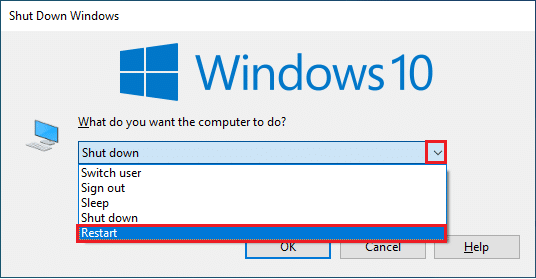
2. Déconnecter les périphériques : Des périphériques externes connectés à l’ordinateur peuvent parfois être la source de l’erreur 0x80070017. Cela peut inclure un disque dur externe, un modem, un lecteur CD-ROM ou tout autre appareil qui interagit avec le système d’exploitation. Déconnectez ces périphériques, puis reconnectez-les un par un pour identifier le coupable potentiel.

3. Réactiver la connexion internet : Même si le téléchargement semble terminé à 100%, l’erreur 0x80070017 peut apparaître lors de l’exécution du fichier d’installation. Une interruption de la connexion internet peut être en cause. Désactivez puis réactivez votre connexion pour voir si cela résout le problème.

Méthode 1 : Désactiver temporairement l’antivirus (si applicable)
Les logiciels antivirus sont conçus pour protéger l’ordinateur des menaces. Cependant, ils peuvent parfois interférer avec les processus de mise à jour. Si l’erreur 0x80070017 apparaît, désactivez temporairement votre antivirus. Vous pouvez également envisager de désinstaller complètement l’antivirus tiers si vous n’en avez plus l’utilité. Consultez des guides en ligne pour désactiver ou désinstaller votre antivirus spécifique.

Méthode 2 : Utiliser l’outil de résolution des problèmes de Windows Update
Windows inclut un outil de dépannage qui peut détecter et résoudre automatiquement la plupart des erreurs de mise à jour. Pour le code d’erreur 0x80070017, l’outil de dépannage de Windows Update est une solution simple mais efficace. Il analyse le système et corrige les problèmes rencontrés. Consultez des tutoriels en ligne pour savoir comment lancer l’outil de dépannage.

Méthode 3 : Mettre à jour les pilotes de périphériques
Des pilotes obsolètes peuvent causer des problèmes de compatibilité avec les mises à jour de Windows, ce qui peut entraîner l’erreur 0x80070017. Assurez-vous que tous vos pilotes sont à jour en consultant le site web du fabricant de votre matériel ou la page web de Microsoft pour télécharger les dernières versions. Vous trouverez des guides en ligne sur la mise à jour des pilotes.

Méthode 4 : Télécharger manuellement les mises à jour
Si les mises à jour automatiques échouent, vous pouvez installer les mises à jour manuellement à partir du catalogue Microsoft Update. Suivez ces étapes :
Note : Vous aurez besoin du numéro KB de la mise à jour spécifique.
1. Visitez le site web officiel du catalogue Microsoft Update.
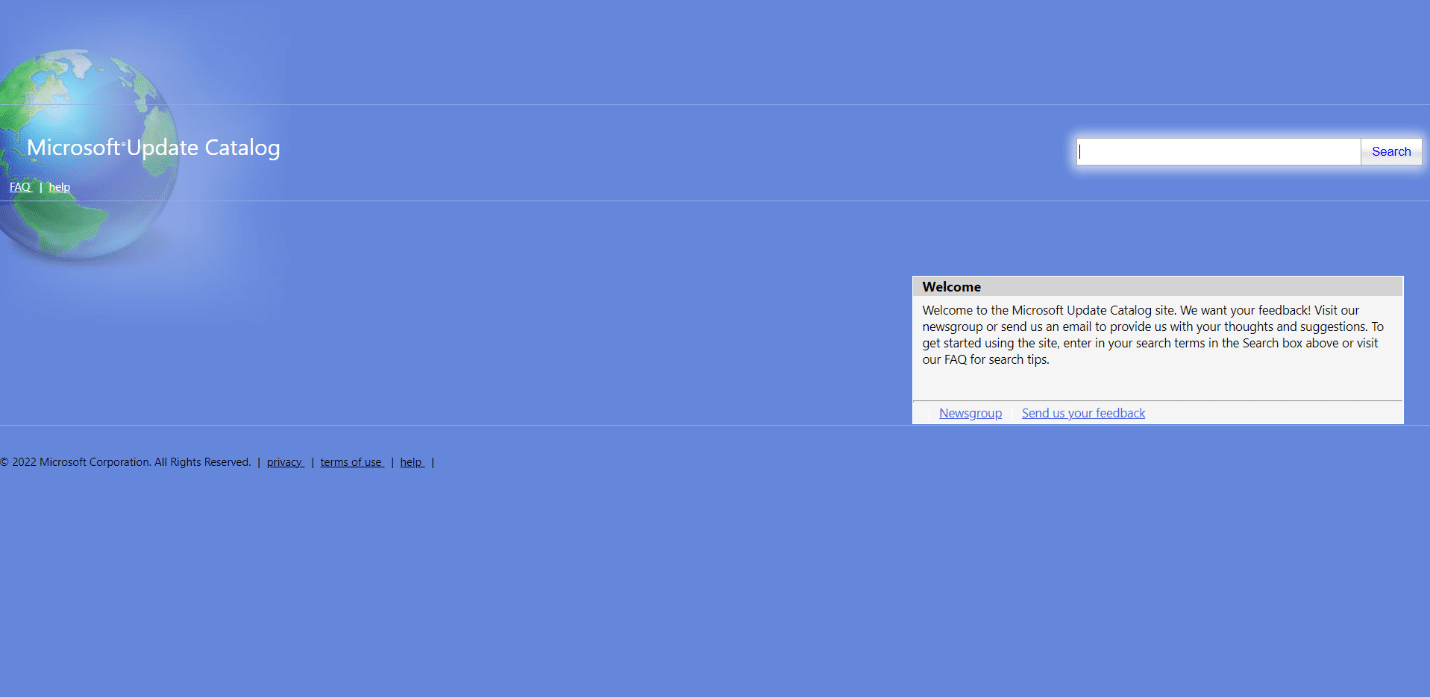
2. Entrez le numéro KB dans la barre de recherche et cliquez sur « Rechercher ».
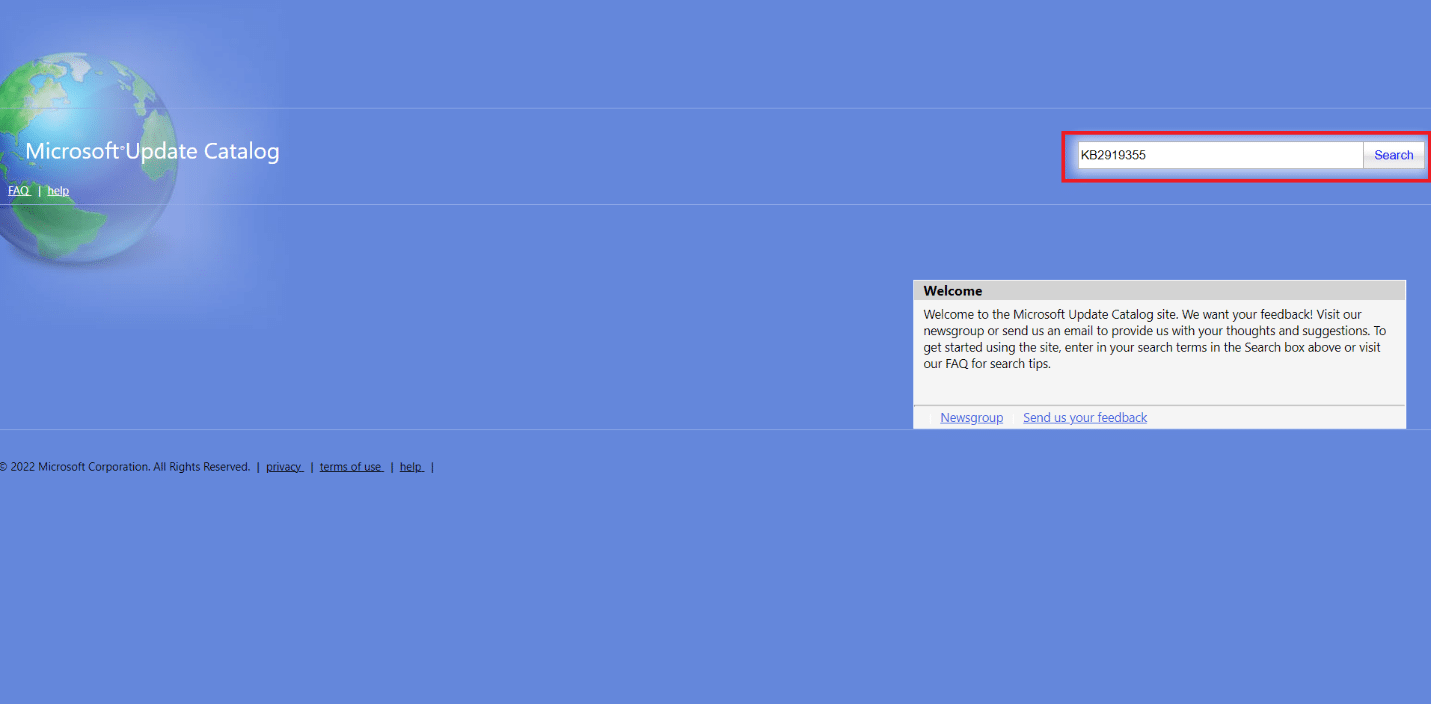
3. Sélectionnez la version de mise à jour souhaitée et cliquez sur le bouton de téléchargement correspondant.
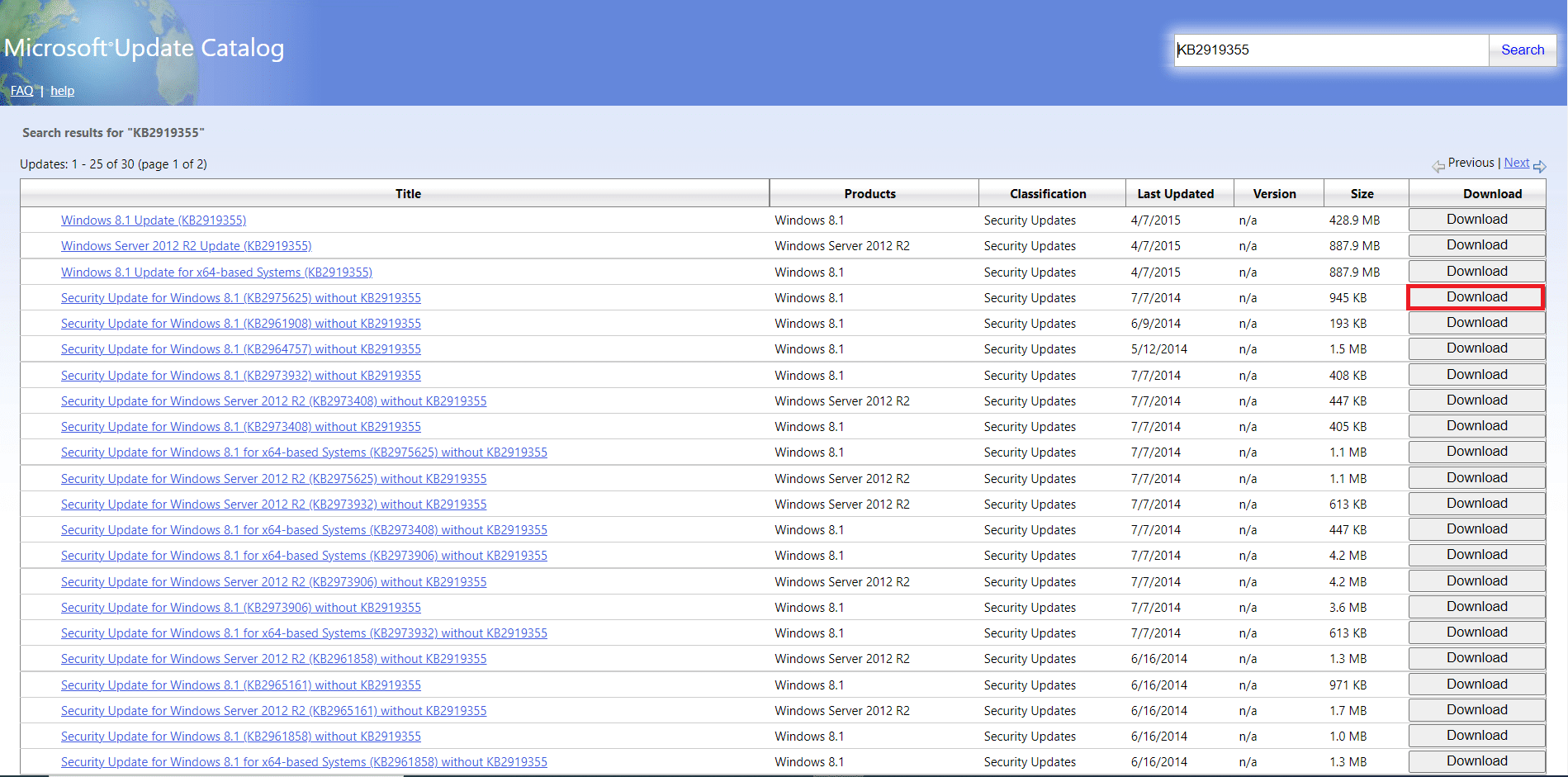
4. Dans la fenêtre de téléchargement, cliquez sur le lien pour télécharger le fichier d’installation.
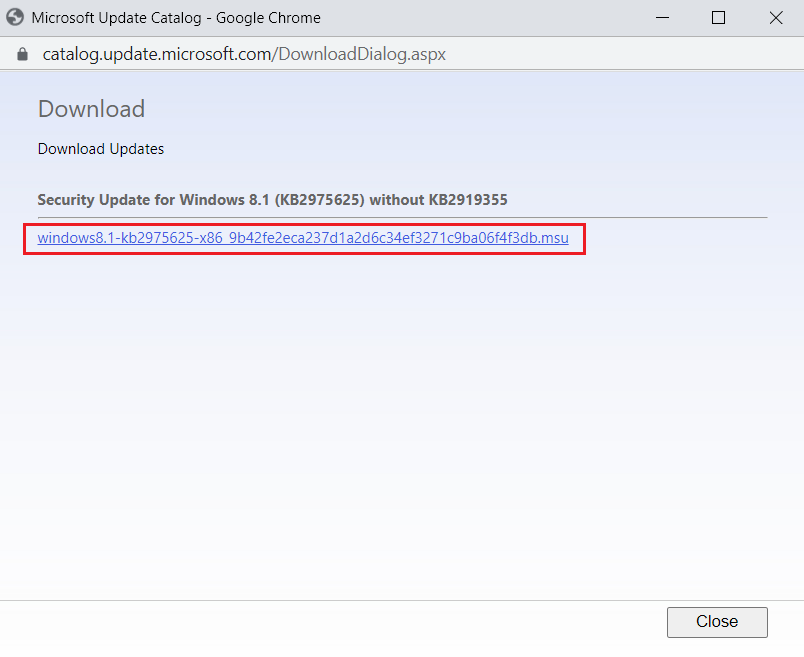
5. Une fois le téléchargement terminé, double-cliquez sur le fichier d’installation pour l’exécuter.
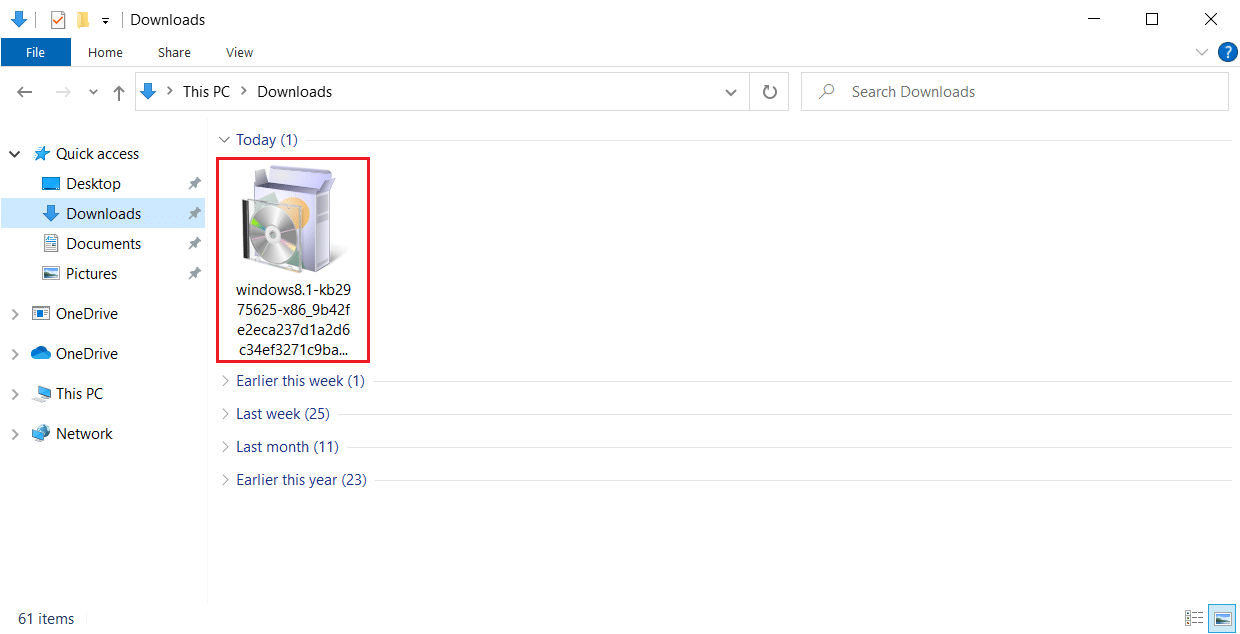
6. Suivez les instructions à l’écran pour terminer l’installation de la mise à jour.
Si cette solution ne fonctionne pas, passez aux méthodes suivantes.
Méthode 5 : Réinitialiser les composants de Windows Update
Les composants défectueux de Windows Update peuvent être à l’origine de l’erreur 0x80070017. Pour corriger cela, réinitialisez tous les services liés à Windows Update. Consultez un guide en ligne pour savoir comment réinitialiser ces composants.
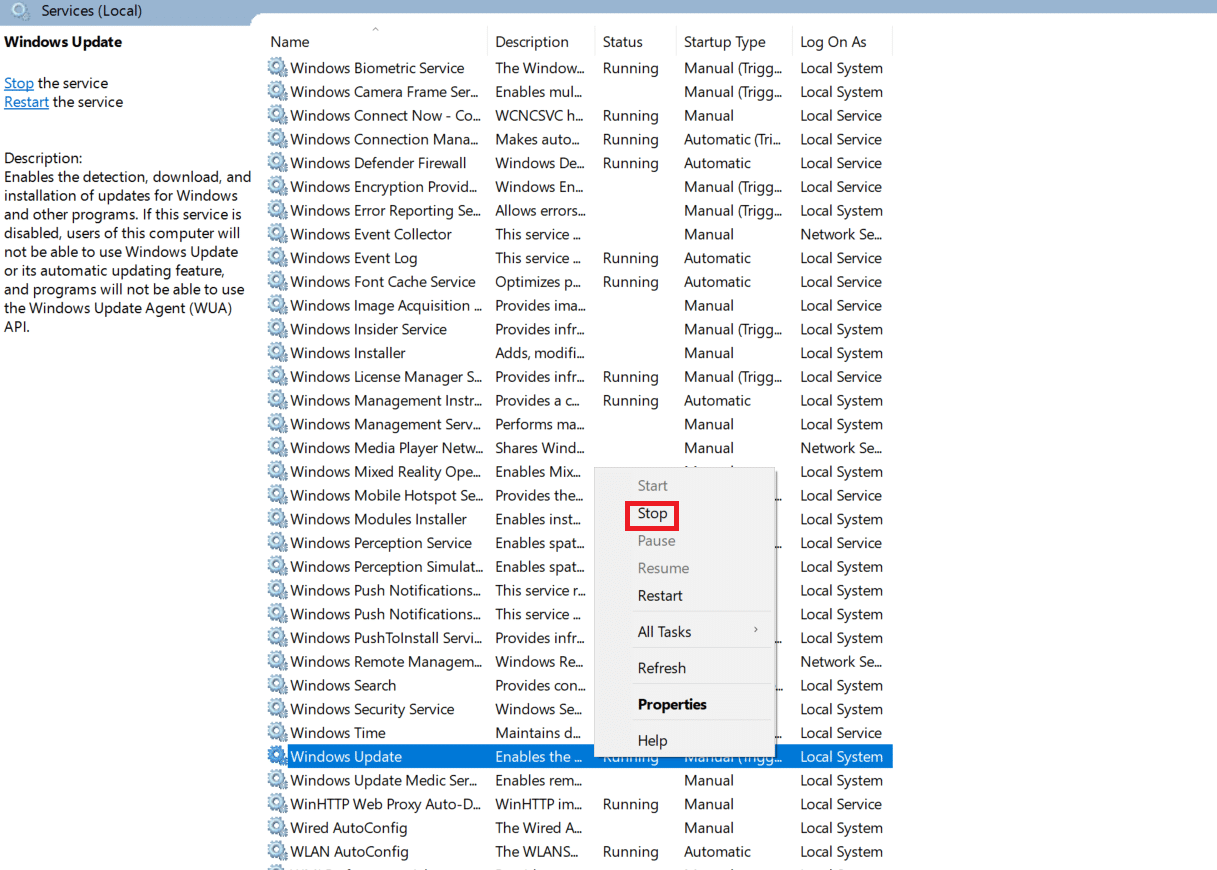
Après avoir réinitialisé les composants, redémarrez votre ordinateur pour voir si l’erreur persiste.
Méthode 6 : Réparer les fichiers corrompus
Des secteurs endommagés sur le disque dur peuvent provoquer l’erreur 0x80070017. Windows possède un outil intégré appelé chkdsk qui peut analyser et corriger ces erreurs. Vérifiez votre disque dur avec chkdsk et suivez un guide en ligne pour réparer les fichiers corrompus.
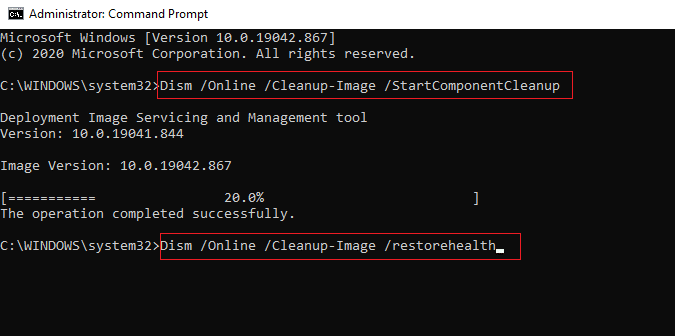
Méthode 7 : Effectuer un démarrage propre
De nombreux services et applications fonctionnent en arrière-plan sans que vous vous en rendiez compte. Parfois, ces services peuvent entrer en conflit et causer des erreurs. Un démarrage propre permet de lancer le système avec un minimum de pilotes et de programmes, ce qui facilite l’identification des applications problématiques. Consultez un guide en ligne pour effectuer un démarrage propre.
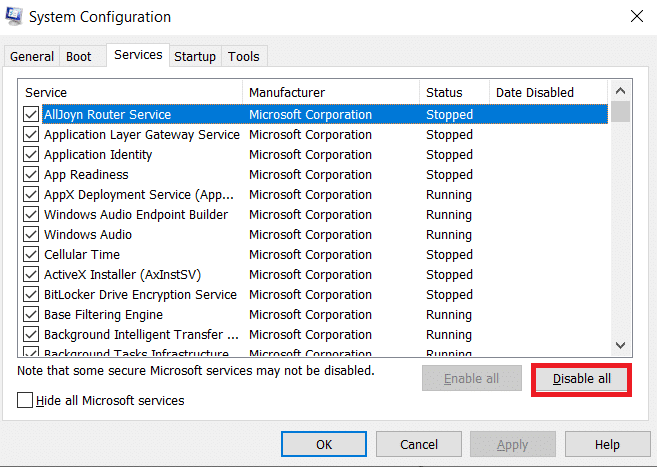
Méthode 8 : Installer Windows via une clé USB
L’erreur 0x80070017 peut apparaître lors de l’installation de Windows 10. Le problème peut provenir du support d’installation. Essayez de remplacer ce support ou installez Windows à partir d’une clé USB. Vous devrez créer une clé USB bootable. Suivez un guide en ligne pour créer cette clé. Une fois la clé USB prête, procédez comme suit :
1. Insérez la clé USB dans votre ordinateur et exécutez le fichier d’installation de Windows 10.

2. Remplissez les informations demandées et cliquez sur « Suivant ».
3. Cliquez sur « Installer maintenant ».
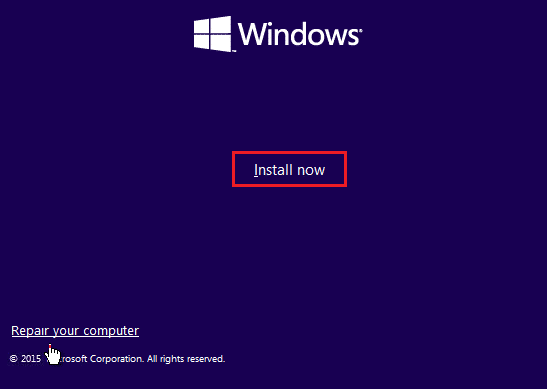
4. Saisissez la clé de licence si vous en avez une ou cliquez sur « Je n’ai pas de clé de produit ».
Note : Vous devrez saisir une clé de licence plus tard, même si vous la sautez pour le moment.
5. Acceptez les termes de la licence pour continuer l’installation.
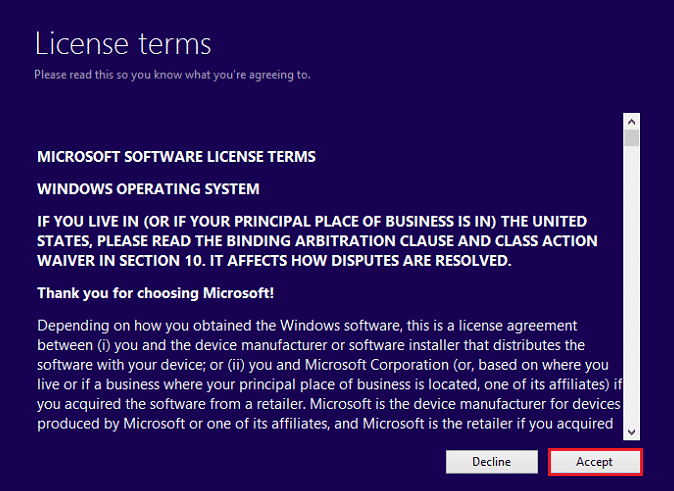
6. Choisissez entre « Mettre à niveau » ou « Personnalisé ».
7. Suivez les instructions à l’écran pour terminer l’installation. Vérifiez ensuite si l’erreur persiste.
***
Nous espérons que ce guide vous a aidé à corriger l’erreur 0x80070017. N’hésitez pas à partager la méthode qui a fonctionné pour vous et à poser d’autres questions dans les commentaires.